您现在的位置是:首页 >技术教程 >Spring Boot的创建和使用网站首页技术教程
Spring Boot的创建和使用
目录
3.选择Spring Boot项目,选择合适的jdk版本,设置创建项目的源地址(默认strat.spring.io)
5. 选择Spring Boot版本,以及添加项目的外部依赖.
什么是Spring Boot
Spring的诞生是为了简化Java程序的开发,而Spring Boot的诞生是为了简化Spring程序开发.
Spring Boot翻译过来就是Spring 脚手架.
我们在盖房子的时候就会用到脚手架. 脚手架的作用就是为了能够更加快速的盖房子.

所以说 Spring Boot就是一个为了快速开发和使用Spring的脚手架.
Spring Boot的优点
- 快速的集成框架,Spring Boot提供了启动添加依赖的功能,用于秒级集成各种的框架.
- 内置运行容器,无需配置Tomcat和Web容器,可以直接运行和部署程序.
- 快速部署项目,无需外部容器即可启动并运行项目.
- 抛弃繁琐的XML
- 支持更多的监控指标,可以更加容易直观的观察到项目的运行情况.
Spring Boot项目的创建
1.可以通过idea创建(这也是主要的创建方式
- 如果idea是专业版,那么无需任何的插件,可以直接创建Spring Boot项目.
- 如果idea是社区版,需要安装Spring Boot Helper插件.(此插件在2022版本开始收费)
2.通过网页版创建
通过idea创建Spring Boot项目
这里以社区版为例:
1.安装插件
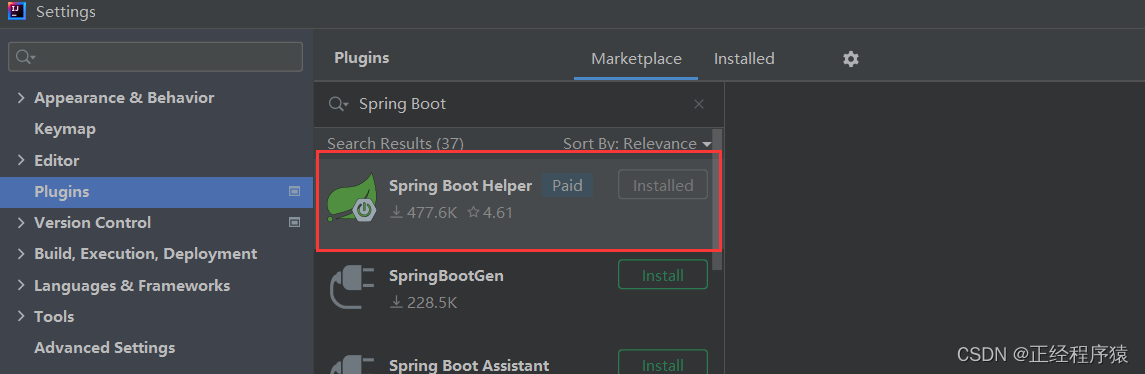
安装完成之后变成如下名字:
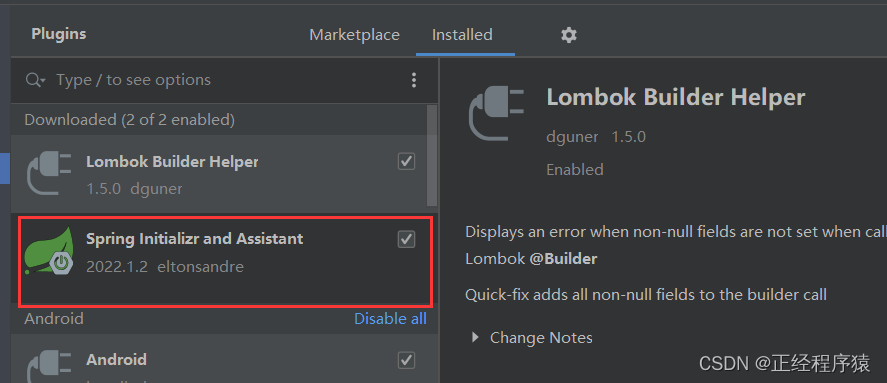
2.new project
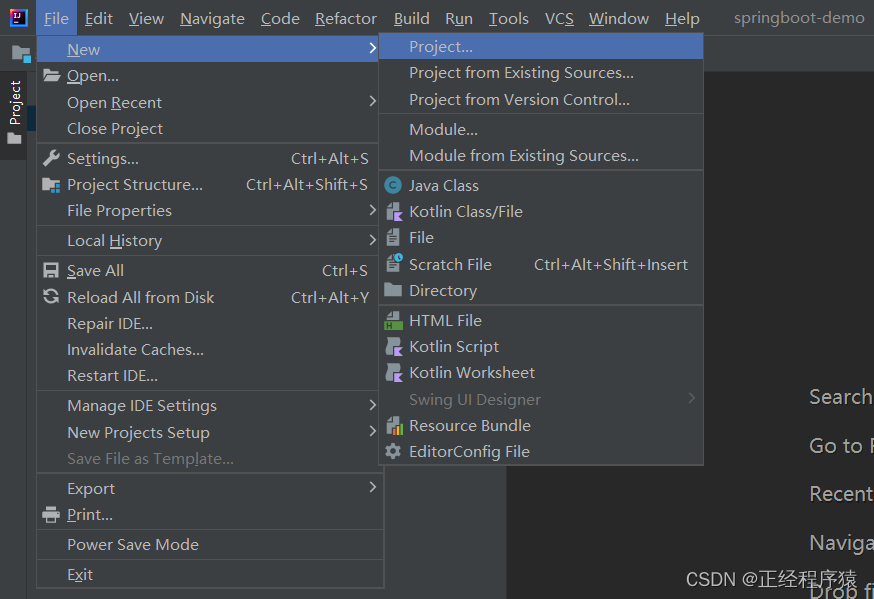
3.选择Spring Boot项目,选择合适的jdk版本,设置创建项目的源地址(默认strat.spring.io)

4.设置项目的参数

5. 选择Spring Boot版本,以及添加项目的外部依赖.
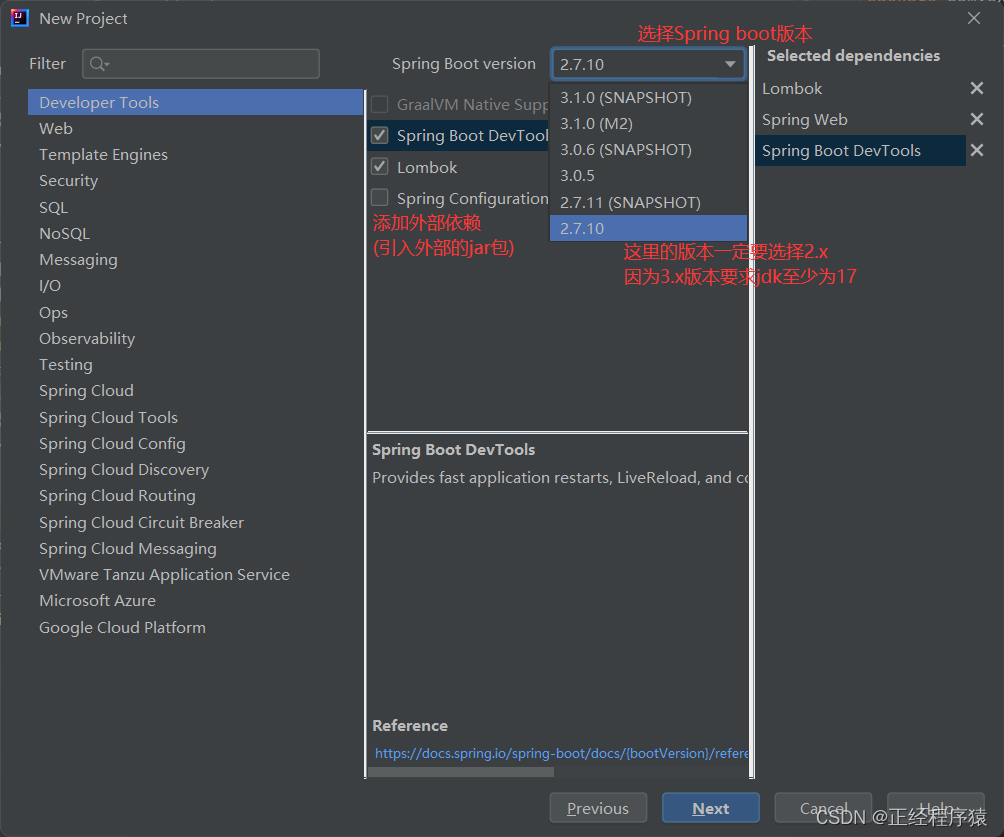
6.设置项目路径和保存的路径

7. 确保idea能够正常加载Spring Boot项目


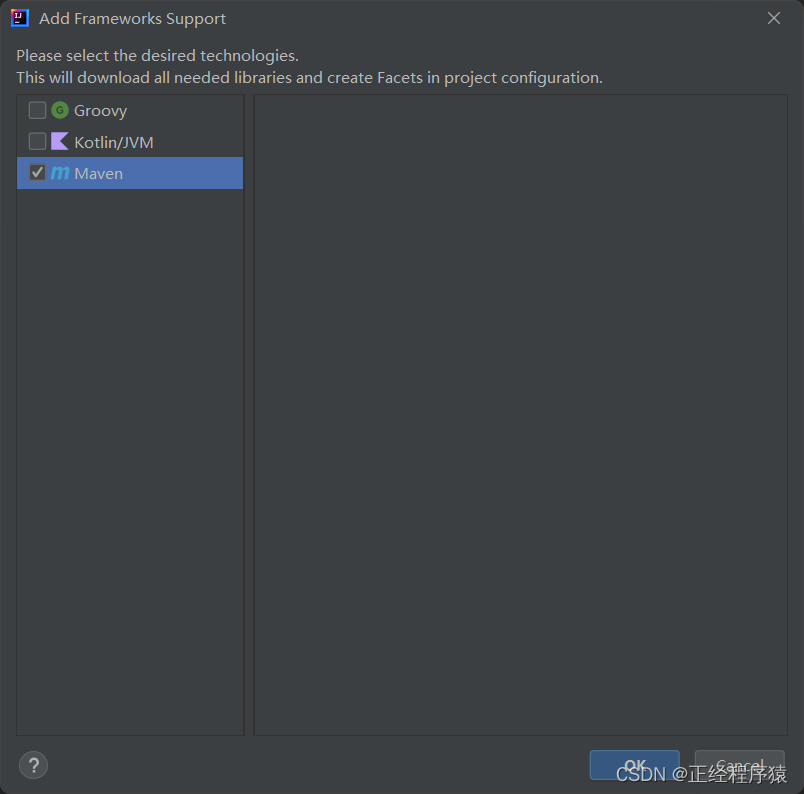
看到此图标说明项目已经初始化好了.
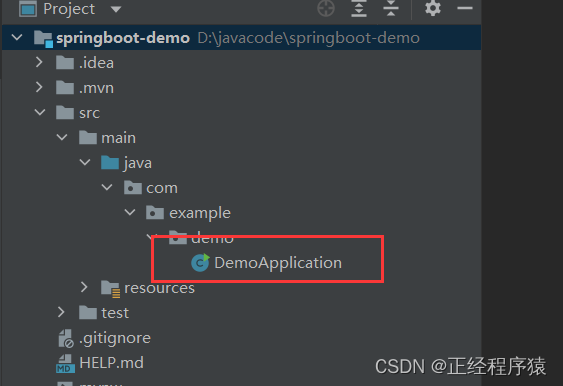
如果此过程中项目加载出错,那么大概率就是maven的国内源没有配置好,需要取配置maven的国内源.
8.运行启动类
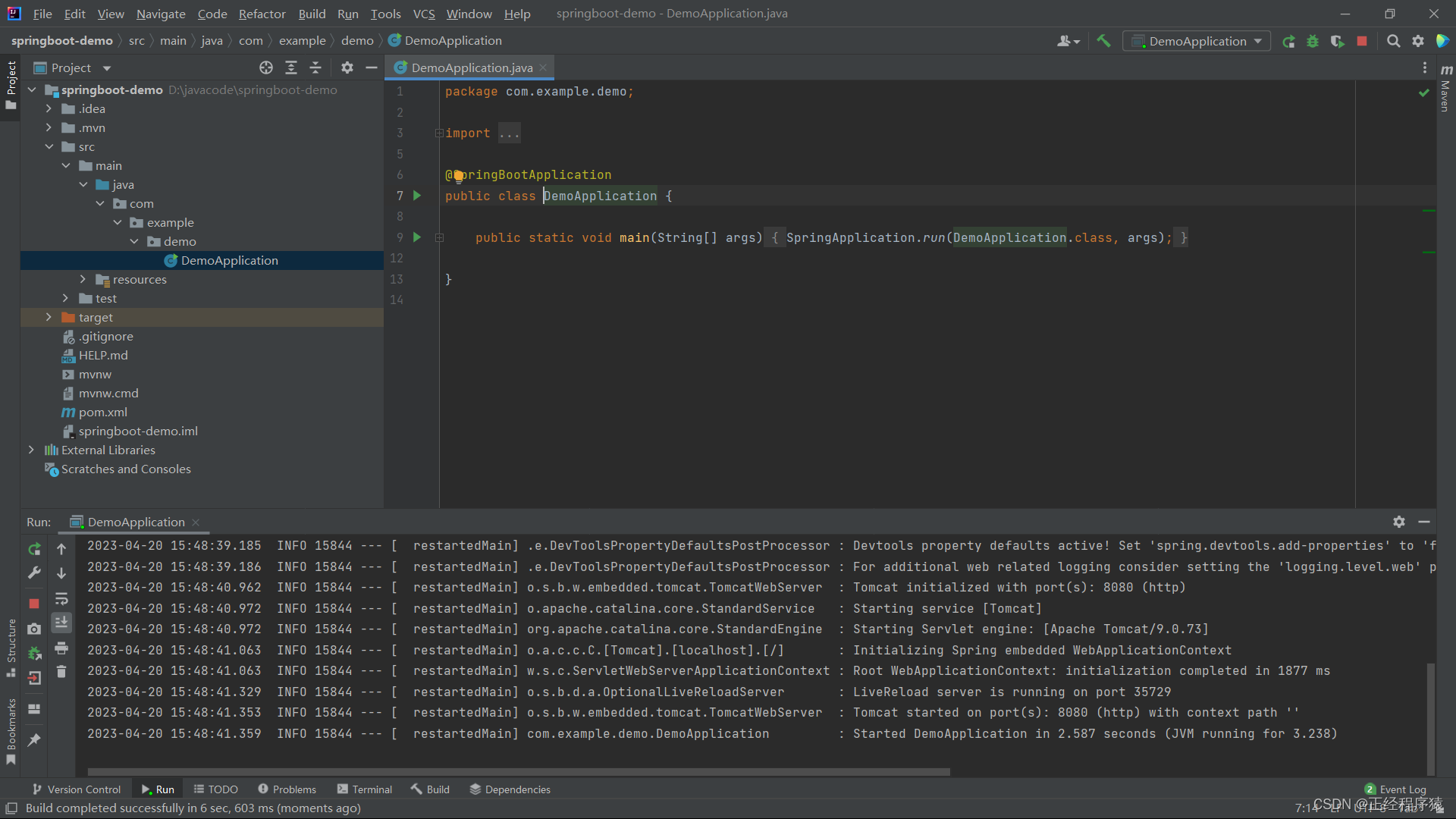
如果控制台打印了启动所用的时间,并且debug没有中断,说明当前Spring Boot的项目已经创建好了.
网页版创建并备份到本地
1.在地址栏中输入start.spring.io并进入
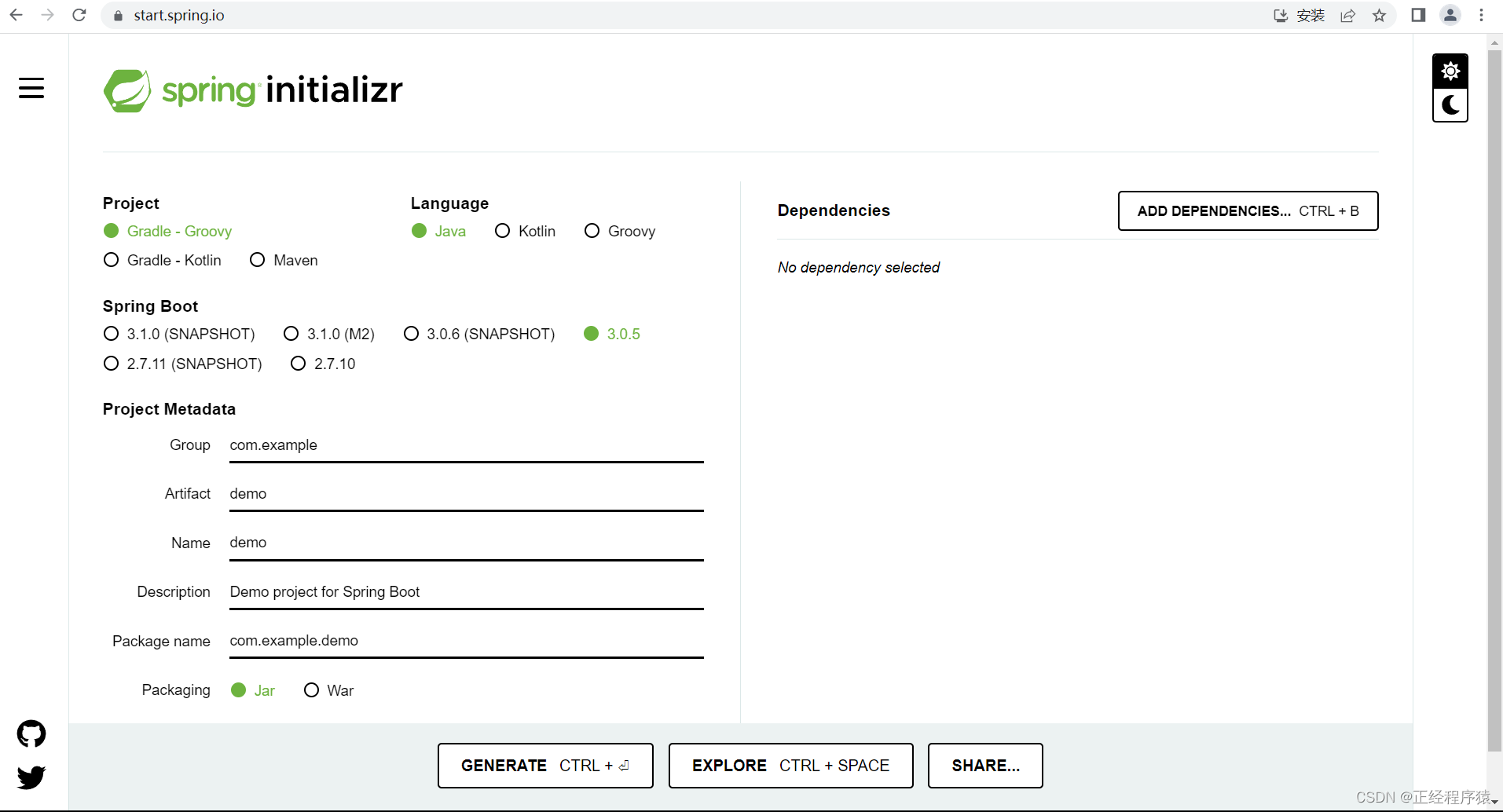
2.选择配置信息
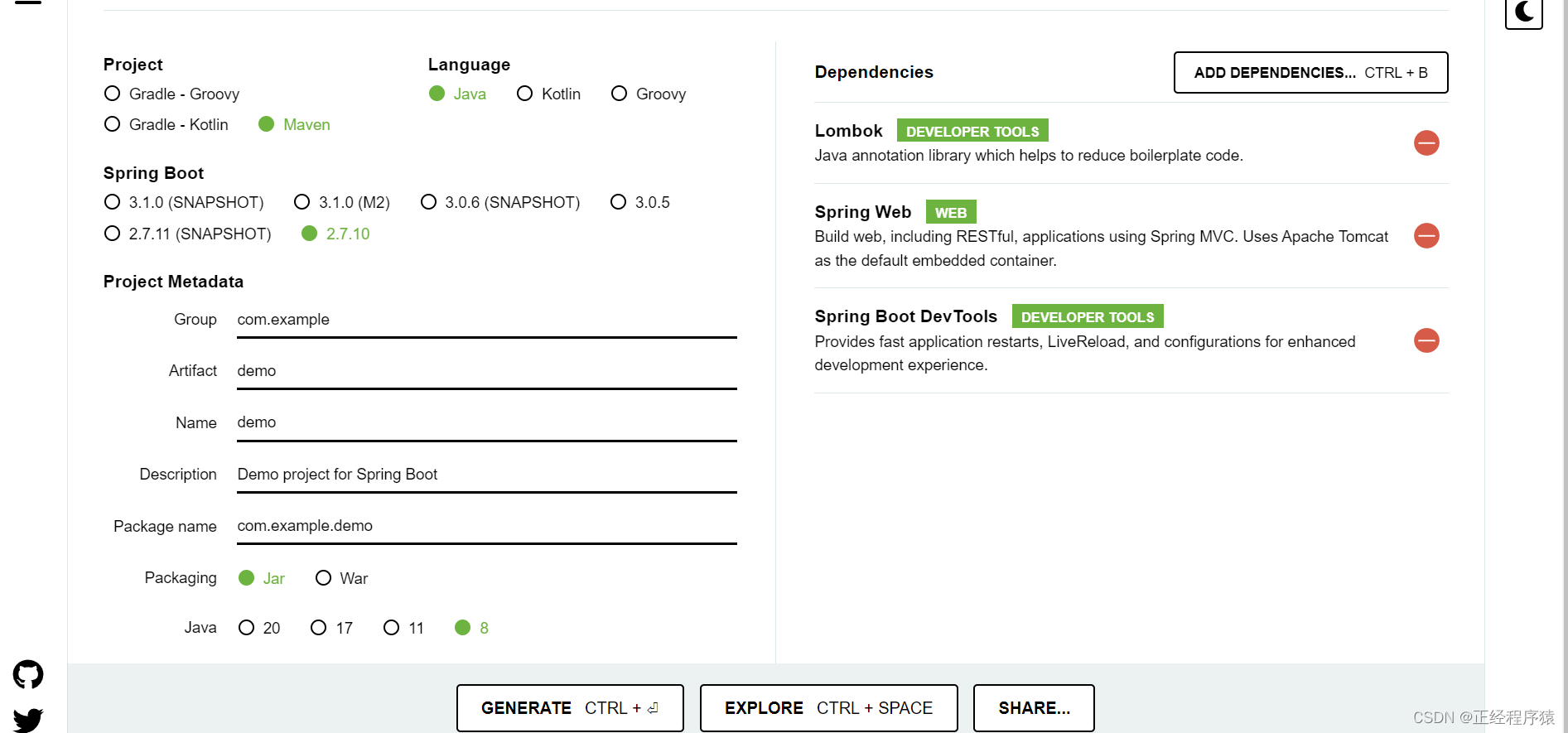
3.生成项目

4.生成压缩包
此时会下载一个demo.zip的压缩包到本地.

5.备份
我们可以将它复制到桌面上,留着备份,如果之后通过网页或者idea的方式创建不了的时候,我们就可以用本地备份的来创建Spring Boot项目.
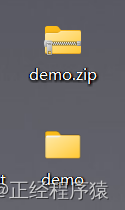
解压缩到桌面, 在idea中打开此文件.

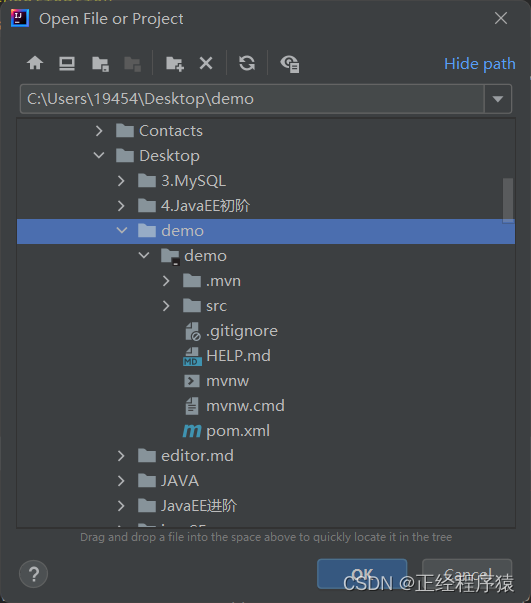
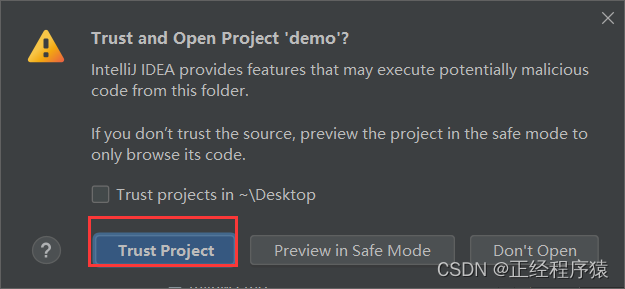
如果没有识别到Maven,就手动设置.
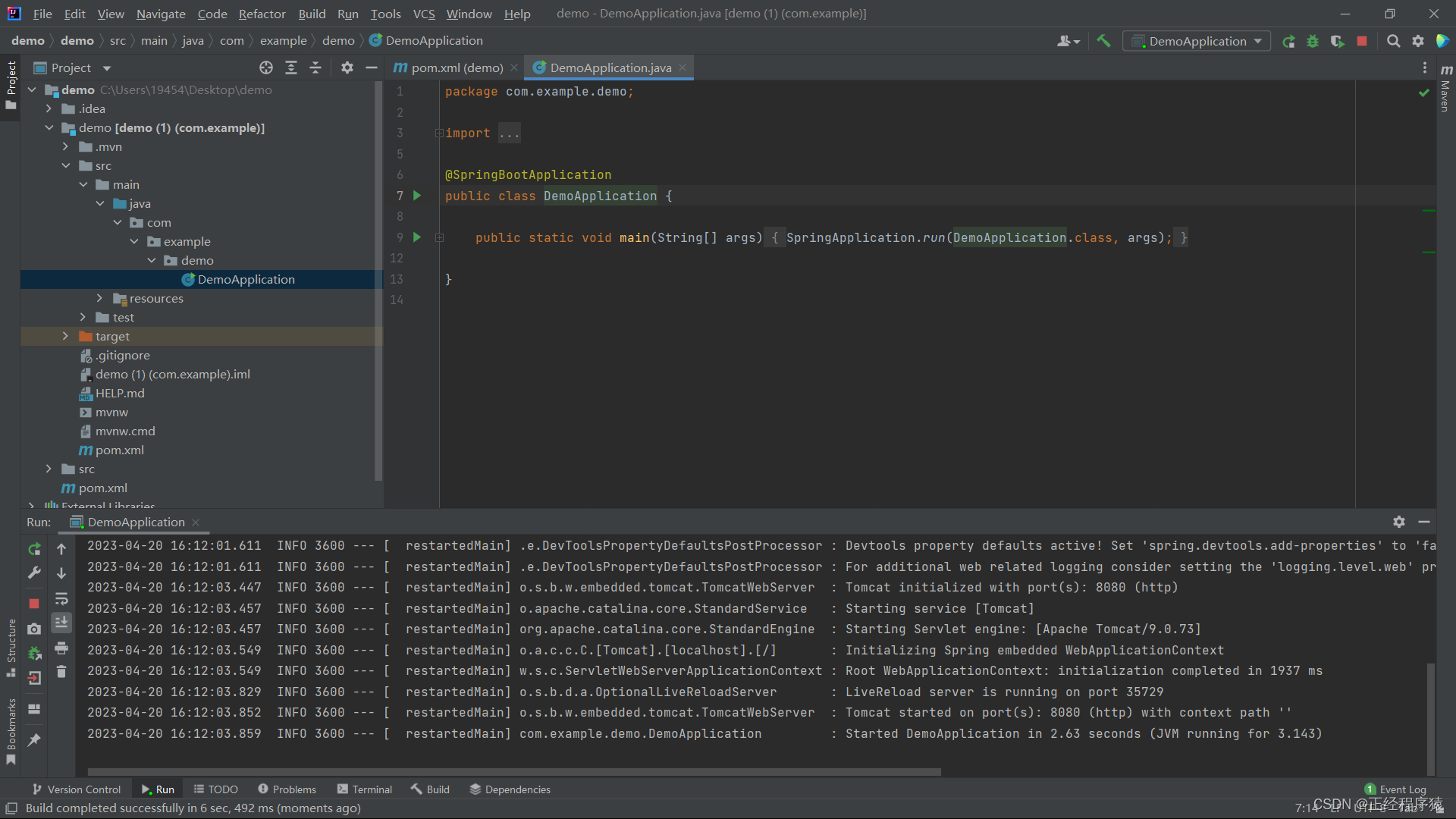
删除四个无用文件

1,3,4是关于maven命令一些配置文件,因为idea已经内置了maven插件,所以我们使用idea提供的可视化工具操作即可.
2是一个帮助文档,项目创建会自动生成,删除即可.
Spring Boot目录说明
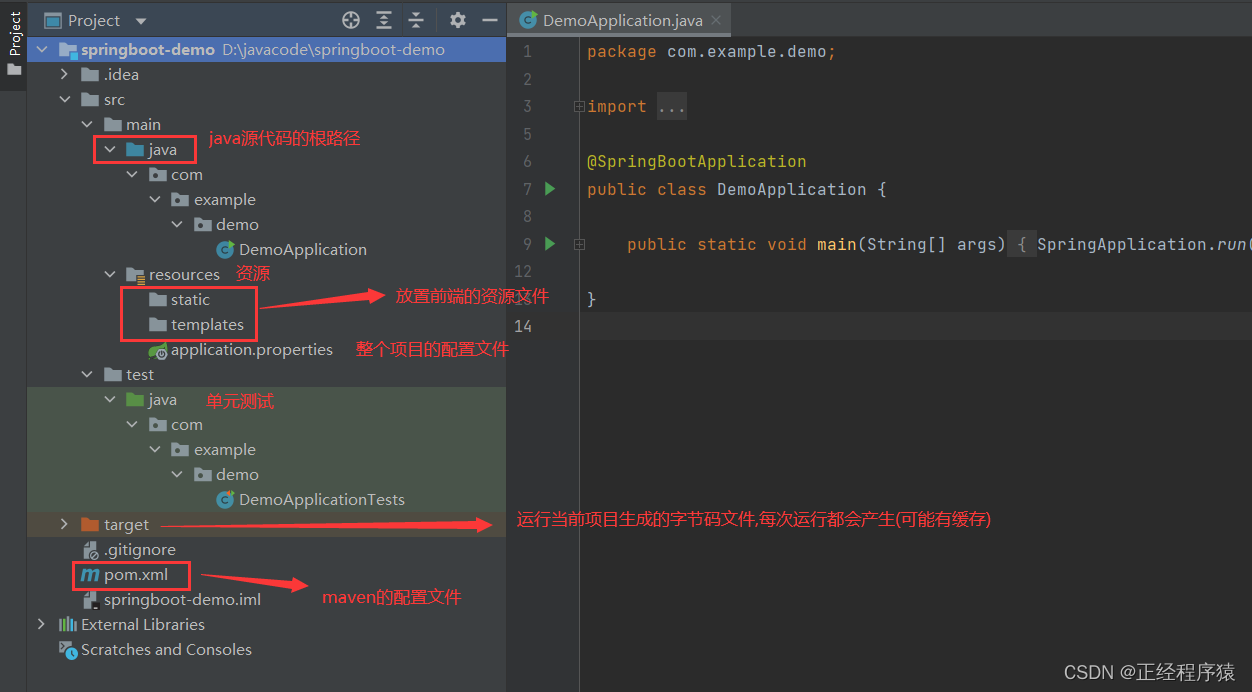
输出Hello world

启动项目

约定大于配置
这是Spring Boot项目的另一个特点,对⽐ Spring 的项⽬我们也可以看到这⼀特点,⽐如在 Spring 中也是要配置 Bean 的扫描路径的,⽽ Spring Boot 则不需要.
上述代码我们没有配置扫描路径,Spring Boot约定启动类所属的路径就是扫描路径,在这里base-package就是com.example.demo.
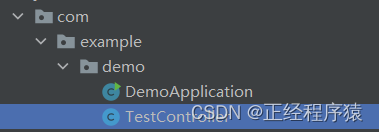
只有在这个目录下或者是子目录下的类才会去扫描.






 U8W/U8W-Mini使用与常见问题解决
U8W/U8W-Mini使用与常见问题解决 QT多线程的5种用法,通过使用线程解决UI主界面的耗时操作代码,防止界面卡死。...
QT多线程的5种用法,通过使用线程解决UI主界面的耗时操作代码,防止界面卡死。... stm32使用HAL库配置串口中断收发数据(保姆级教程)
stm32使用HAL库配置串口中断收发数据(保姆级教程) 分享几个国内免费的ChatGPT镜像网址(亲测有效)
分享几个国内免费的ChatGPT镜像网址(亲测有效) Allegro16.6差分等长设置及走线总结
Allegro16.6差分等长设置及走线总结